Leia e-mails no Apple Watch
No app Mail ![]() do Apple Watch, leia e-mails recebidos e responda com o ditado, o recurso Escrever à mão, emoji ou uma resposta preparada; digite uma resposta nos teclados QWERTY e QuickPath (somente em modelos compatíveis, não disponível em todos os idiomas); ou mude para o iPhone para digitar uma resposta.
do Apple Watch, leia e-mails recebidos e responda com o ditado, o recurso Escrever à mão, emoji ou uma resposta preparada; digite uma resposta nos teclados QWERTY e QuickPath (somente em modelos compatíveis, não disponível em todos os idiomas); ou mude para o iPhone para digitar uma resposta.
ADVERTÊNCIA: para obter informações importantes sobre como evitar distrações que possam levar a situações perigosas, consulte Informações importantes de segurança para o Apple Watch.
Leia um e-mail em uma notificação
Para ler uma nova mensagem, basta levantar o braço quando a notificação chegar.
Para ignorar a notificação, deslize de cima para baixo ou toque em Ignorar, no fim da mensagem.
Caso perca uma notificação, deslize para baixo no mostrador mais tarde para ver notificações não lidas e toque nela ali mesmo.
Para controlar notificações de e-mail no Apple Watch, abra o app Apple Watch no iPhone, toque em Meu Relógio e acesse Mail > Personalizado.
Leia e-mails no app Mail
Abra o app Mail
 no Apple Watch.
no Apple Watch.Toque em uma caixa de correio e gire a Digital Crown para rolar pela lista de mensagens.
Toque em uma mensagem para lê-la.
Para retornar ao início de uma mensagem longa, toque na parte superior da tela.
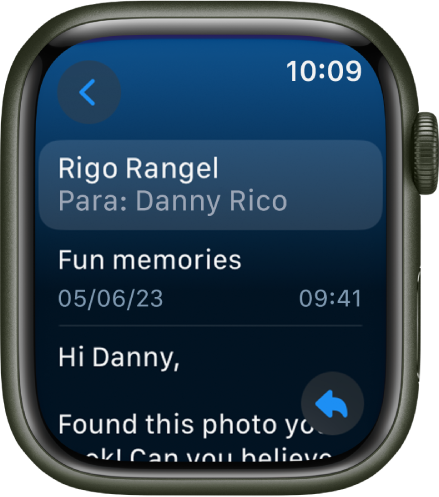
As mensagens são formatadas para serem visualizadas no Apple Watch. A maior parte dos estilos de texto são preservados, e você pode tocar em links de sites no Mail e visualizar conteúdo formatado para web e otimizado para o Apple Watch. Toque duas vezes para ampliar o conteúdo.
Os links de sites podem não estar disponíveis em todas as regiões.
Dica: você pode fazer uma ligação, abrir um mapa ou visualizar conteúdo formatado para web a partir de uma mensagem de e-mail. Basta tocar em um número de telefone, endereço ou link.
Alterne para o iPhone
Ao receber uma mensagem que queira ler no iPhone, siga estes passos:
Desperte o iPhone.
Em um iPhone com Face ID, passe o dedo para cima a partir da borda inferior e pause para mostrar o Seletor de Apps. (Em um iPhone com botão de Início, clique o botão de Início duas vezes para mostrar o Seletor de Apps.)
Toque no botão na parte inferior da tela para abrir o Mail.